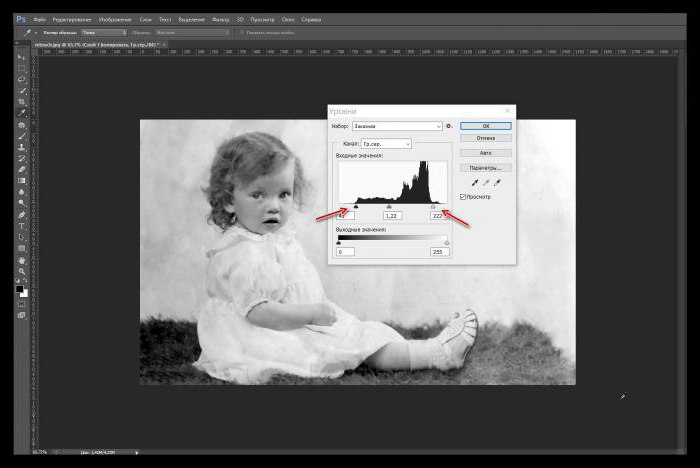Retušavimas nuotraukose "Photoshop": instrukcijos pradedantiesiems
"Adobe Photoshop" naudojamas daugelyjePramonė, kurioje reikia kurti grafinį vaizdą. Šiuo redaktorius, sukurti logotipus, plakatus, vėliavas, paruoštus vaizdus prieš spausdinant, parodose ir pan. D. ir labai dažnai naudojamas Photoshop retušuoti nuotraukas, kaip programos funkcionalumas leidžia vartotojams pareikšti savo idėjas į gyvenimą. Retušavimas nuotraukose "Photoshop" gali atsirasti naudojant daugybę įrankių ir įrankių. Ir kai kuriuos iš jų mes aptarsime šiame straipsnyje.

Paruošimas
Pirmiausia reikia tai suprastitai reiškia, kai jie sako: "retušuoti nuotraukas" Photoshop ". Tam reikia išvengti nesusipratimų. Pagal retušą šiuo atveju reiškia bet kokį fotografijos pasikeitimą. Tai apima defektų šalinimą, spalvų korekciją, paruošimą publikavimui ir tt. Nebūs jokio klausimo apie visišką viso vaizdo keitimo, mes aptarsime tik jo pakeitimus, kad geriau. Toliau bus pateikiami įrankiai ir įrankiai, kurie padės pagerinti nuotrauką.
Spalvų keitimas
Ryškumas, kontrastas, atspalvis,prisotinimas - visi šie parametrai veikia bendrą vaizdo išvaizdą. Retušavimas nuotraukose "Photoshop" visų pirma apima šiuos nustatymus. Toliau pateiktame sąraše bus pateikiamos labiausiai naudingos šių nustatymų tvarkymo priemonės:
- Spalvų tonas / prisotinimas. Paspaudus klavišų kombinaciją Ctrl + U, įvesite specialų meniu, kuriame yra trys slankikliai: atspalvis, prisotinimas, ryškumas. Pakeisdami savo poziciją, pakeisite visus vaizdus.
- Paimk tai Mygtukais Ctrl + L jus pateksite į meniu "Lygiai". Čia galite padaryti spalvas ryškesnes arba tamsesnes.
- Inversija. Šios komandos karšti klavišai: Ctrl + I. Inversija - spalvų pakeitimas jų priešinga reikšme. Pavyzdžiui: jei jis buvo baltas, jis pasidaro juodas.
- Tai nėra išsamus visų spalvų keitimo įrankių sąrašas. Norėdami sužinoti daugiau apie tai, eikite į vaizdo valdymo skydą ir raskite skirtuką "Koregavimas".

Pašalinti trūkumus
Nuotraukų redagavimas "Photoshop" sistemojeDaugeliu atvejų yra įvairių trūkumų ir trūkumų šalinimas. Galų gale niekas nenori pamatyti veido įbrėžimų ar spuogų. "Photoshop" yra gana plati, kad pašalintų šiuos trūkumus. Lengviausias būdas išspręsti defektus - tai naudoti "Spot" įrankįatkuriamas šepetys "(greitasis klavišas yra J). Taip pat galite naudoti "Stamp" arba "Patch". Bet kokiu atveju, per kelias sekundes galite pašalinti nepageidaujamas "Birthmarks" nuotraukas "Photoshop".
Filtrai
Norite, kad jūsų nuotrauka būtų tokia pati kaip irnuotraukos, blizgus žurnaluose? Arba kad fonas yra neaiškus? Visa tai yra "Photoshop" filtrai, kurie gali pakeisti atvaizdą nepažymėti. Retušavimas nuotraukose "Photoshop" be tų naudingų pagalbininkų būtų neišsami. Norėdami pritaikyti filtrą nuotraukai, viršutinėje programos juostoje turite rasti skirtuką "Filtrai" ir pasirinkti pageidaujamą efektą. Beje, rankiniu būdu galite pridėti filtrus, jei juos iš anksto atsisiunčiate ir įtraukiate į norimą katalogą.

Išvada
Žinoma, dėl šių trijų elementų, nuotraukų retušavimas"Photoshop" nėra ribotas. Visos "Photoshop" programos ypatybės netinka daugybe straipsnių. Bet jūs visada galite eksperimentuoti su savimi naudodami įvairius efektus ir filtrus.